本文提供了关于安装和下载Blackboard协作启动器的说明。该启动程序为Mac OS X 10.8.4及以上版本的用户提供了一种简单的方式,通过使用绑定在启动程序本身中的已知稳定版本的Java来加入web会议并播放录音。
注意:使用Chrome或Safari下载启动程序和启动会话和录音。目前不支持Firefox。
如何解决/排除故障:
要安装和下载Blackboard协作启动器,请遵循以下步骤。
注意:下面的说明解释了如何启动会话。类似的步骤用于启动录音。
1.单击会话链接。系统将提示您下载Blackboard collaboration Launcher。
- 如果这是您第一次通过这个浏览器启动一个会话,您将看到启动器Download弹出窗口(参见图1)。
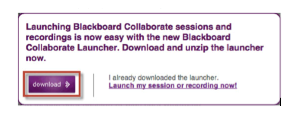
- 所有后续通过同一浏览器启动会话时,都将绕过启动器下载弹出窗口。如果您是会话所有者,则会显示“启动黑板协作”页面。如果您是来宾用户,则会显示会话登录页面。这两个页面都提供了下载启动程序的选项。

注意:虽然每次尝试启动web会议时都会询问您是否要下载启动程序,但您只需下载启动程序一次。
2.单击下载按钮在下载弹出或启动或会话登录页面。您将看到一个弹出的下载状态。
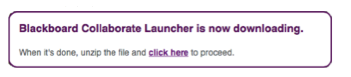
3.(仅限Chrome用户)解压缩黑板协作启动器文件在下载文件夹中。
注意:Safari会自动解压缩文件并将其保存在下载文件夹中。
4.完成后,单击点击这里链接(参考上面的图片2)。
5.双击.collab下载文件夹中的文件来启动会话。
6.一个开放的黑板协作启动器。第一次安装Launcher时,可能会弹出app确认对话框。点击开放按钮继续(参见图3)。
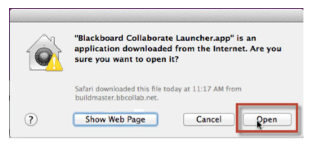
7.系统弹出“安全警告”提示。下载JNLP文件加入web会议会话时也会显示此消息(参见图4)。
- 选择选项不显示此应用程序从发行商和位置以上.
- 点击运行加入您的会议。
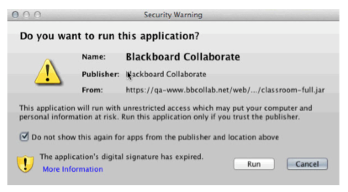
注意:请参见在Firefox中关联协作文件类型的另一种方法:
通过Firefox首选项创建文件关联。
- 从Firefox菜单中选择选项,然后选择Applications选项卡。
- 对于内容类型,协作或jnlp文件,选择操作,然后使用其他…
- 在“选择助手应用程序”对话框中,选择“黑板协作启动器”或浏览/定位“Java Web启动启动器”。